Реклама
Корисници који су надоградили на Виндовс 8.1 наишли су на различите потешкоће. Већ смо покривени седам проблема са надоградњом система Виндовс 8.1 и како их решити 7 Виндовс 8.1 Проблеми с надоградњом и како их поправитиВиндовс 8.1 је више од сервисног пакета. Извештава се да је значајна надоградња за Виндовс 8.1 узроковала неколико проблема током и после ажурирања. Показаћемо вам како да поправите најчешће. Опширније . Један проблем који нисмо укључили је проблем „мртвих наслова“ на почетном екрану.
Деад Тилес
Можете предузети неколико корака до сигурно надоградити на Виндовс 8.1 Како безбедно надоградити на Виндовс 8.1Да ли су ужасне приче о томе како су надоградње система Виндовс 8.1 постале ужасно погрешне што вас спречава да се надоградите? Ако желите да пробате Виндовс 8.1, сада можете да учите на лекцијама других људи и сигурно надоградите! Опширније и иако сам био изузетно опрезан, то сам још увек доживљавао. Знам из мојих дискусија о Мицрософт заједници да је још неколико корисника имало исти проблем, упркос предузимању мера предострожности.
Проблем се састоји у томе што оставите празне наслове који не одговарају на екрану „Све апликације“ - пречице преостале од апликација које су накнадно надограђене током покретања ажурирања.
Апликације имају следећа имена:
- мс-ресурс: /// фотографија / имеАппнаме
- мс-ресурс: апп_наме
- мс-ресурс: цхатАппТиле
- мс-ресурс: манифестДисплаиНаме
- мс-ресурс: СхортПродуцтНаме

Узрок
Док неколико Виндовс 8 ниггле се може решити 7 Виндовс 8 Нигглес је разријешеноВиндовс 8 има бројне функције које могу неугодно искусним корисницима традиционалне Виндовс радне површине. Од додавања Старт менија до онемогућавања гломазне траке, бучних плочица уживо и непотребног закључавања ... Опширније , наслови почетног екрана су овде да остану. Споменути наслови су остаци старих матичних апликација за фотографије, Бинг, цхат, камеру и СкиДриве (ОнеДриве). Фрустрација за кориснике је што их не могу избрисати или надоградити кроз уобичајене канале.
Када кликнете десним кликом, не постоји опција за брисање апликације као што бисте очекивали са једном од уобичајених апликација - уместо тога ћете видети „Приквачи за почетак“ и „Прилагоди“.
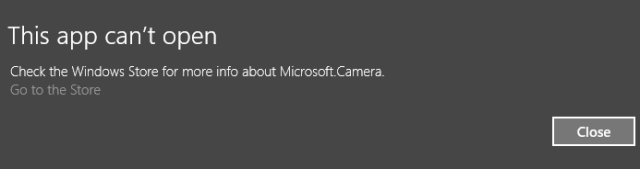
Када се кликне лево, корисницима се приказује порука на екрану „Ова апликација се не може отворити. Погледајте продавницу Виндовс за више информација ”, заједно са везом до продавнице. Ако корисници кликну везу до продавнице, поново ће добити поруку о грешци, рекавши „Постоји проблем са апликацијом коју покушавате да покренете, али Виндовс продавница не може да је поправи. Можете поново да покушате да инсталирате апликацију или да се обратите администратору система за више детаља “.

Корисници су нагађали о разним бројевима потенцијалних узрока проблема. Неколико људи је пријавило да користе најновију верзију Авастовог антивирусног софтвера из 2014. године, мада су се полако појавили људи који су користили различите антивирусне пакете, искључујући Аваст.
На крају, разлог за грешку никада се није појавио, али је, срећом, поправљен.
Поправак
Прво, морате да омогућите скривене мапе у менију за приказ, а затим се упутите на Корисници / Корисник / АппДата / Локално / Мицрософт / Виндовс / Пречице за апликације.
Кад сте тамо, користите поље за претрагу у горњем десном углу прозора да бисте претражили сваку од пет апликација помоћу а мали сегмент њиховог оригиналног имена, на пример, „Фотографија“, „Мицрософт“ (за СкиДриве / ОнеДриве), „Бинг“ и 'Камера'.
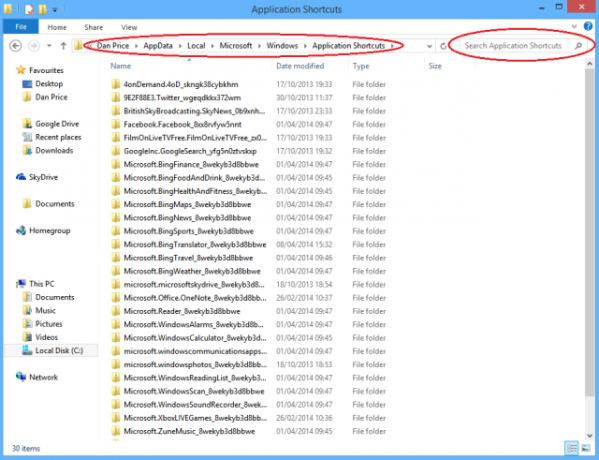
Ако ово не врати резултате, можете сортирати мапе по датуму. Најстарије подмапе треба да садрже проблематичне пречице.
Било који од метода захтеваће вам да промените безбедносне поставке рачунара како бисте избрисали датотеку. Да бисте то учинили десним кликом на дотичну фасциклу, кликните на „Својства“ и идите на картицу „Безбедност“. Једном када кликнете на „Уреди“, затим „Додај“, а затим унесите корисничко име које користите на машини.

Ако вам није лако променити безбедносне поставке, постоји алтернативни метод. Десним кликом на почетни екран пречац у доњем левом углу екрана и изаберите „Покрени“. Унесите% аппдата% у поље и притисните Ентер. Једном када вам се представи мапа пређите на ниво једне мапе, а затим кликните на Лоцал -> Мицрософт -> Виндовс -> Схортцутс за апликације.
Реч опреза пре него што подузмете исправку - будите сигурни да након сваког уклањања избришете исправну мртву пречицу, а не важећу пречицу за апликацију која ради. Очигледно је да сте случајно обрисали радну пречицу, упутите се право на кош за смеће да бисте је вратили.
Апп за ћаскање
За наслијеђену апликацију за цхат то је једноставнији процес. Само избришите апликације Маил, Цалендар и Пеопле, а затим се вратите у Мицрософт Сторе и поновно их инсталирајте. Нећете изгубити никакве податке и празан наслов за цхат ће нестати.
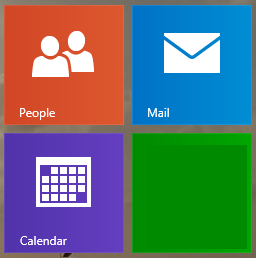
Јесте ли искусили овај проблем? Јесте ли открили основни узрок? Можда сте пронашли алтернативно решење? Јавите нам у коментарима испод.
Дан је британски емигрант који живи у Мексику. Он је главни уредник за сестрино место МУО-а, Блоцкс Децодед. У различитим периодима био је друштвени уредник, креативни уредник и уредник финансија за МУО. Можете га наћи како лута по изложбеном подију на ЦЕС-у у Лас Вегасу сваке године (ПР људи, посегните!), А он ради много иза призора...

